知っておくべきこと
- スキャナーのベッドと写真を糸くずの出ない布で拭き取り、ほこりや指紋の可能性を取り除きます。
- スキャナー:画像スキャン設定を調整します>写真の間にスペースを残します>ベッドの端を揃えます>ふたを閉じます>スキャンします。
- PhotoScan アプリ:画面上のフレームに写真を並べる>スキャンをタップします>白い点が青になるようにデバイスを調整します。
この記事では、スキャナーを搭載しているかスマートフォンを搭載しているかにかかわらず、記録的な速さで写真をデジタル化する方法について説明します。専用のスキャナーを使用すると、より高品質のスキャンが可能になりますが、スマートフォンは写真をより迅速に処理できます。
写真を準備する
写真の準備には時間がかかるように思えるかもしれませんが、後で使用できなくなった場合は、時間をかけて写真をスキャンしても意味がありません。写真をまとめてスキャンすることで、後で簡単にファイリングできます。
指紋、汚れ、またはほこりがスキャンに現れるので、柔らかく、糸くずの出ない布を使用して、写真を拭き取ります。スキャナーベッドも拭き取ります。

スキャナーによるクイックスキャン
スキャナー用の特定の画像スキャンプログラムを持っていて、それに精通している場合は、知っていることに固執してください。それ以外の場合、何を使用すればよいかわからず、使い始めたい場合は、コンピュータにオペレーティングシステムの一部として適切なソフトウェアがすでにインストールされています。 Windowsを実行しているコンピューターの場合はWindowsFax&Scanであり、Macの場合はImageCaptureと呼ばれます。
プログラムに参加したら、スキャンを開始する前にいくつかの基本設定を微調整します。
- 画像形式 :BMP(可逆非圧縮、巨大なファイルサイズ、広い受け入れ)、TIFF(可逆圧縮、大きなファイルサイズ、選択的受け入れ)、JPEG(可逆圧縮、小さなファイルサイズ、広い受け入れ)などのオプションが表示されます。ほとんどの場合、JPEG画像は写真に最適です。
- カラーモード :カラー写真をスキャンするときは、モードをカラーに設定します。他のすべてにはグレースケールモードを使用します。白黒モードは、テキスト/グラフィックスキャン専用です。
- 解決策 :フル品質の同じサイズの印刷を可能にするには、写真の最小スキャン解像度を300DPIにする必要があります。画像を拡大する場合は、DPIを600に設定します。
- フォルダの場所 :スキャンしたすべての画像を保存するフォルダを指定します。
スキャナーにできるだけ多くの写真を収め、その間に少なくとも8分の1インチのスペースを残します。写真の端を揃えます。ふたを閉じてスキャンを開始し、結果の画像を確認します。すべてが良好に見える場合は、スキャナーに新しい写真のセットを配置して続行します。後で、グループスキャンから写真を分離できるようになります。
すべての写真の処理が完了すると、ジョブのこの部分が完了します。保存された各ファイルは写真のコラージュであるため、個別に分離する必要があります。
準備ができたら、写真編集プログラムを使用してスキャンした画像ファイルを開きます。個々の画像の1つを切り取り、必要に応じて回転して、別のファイルとして保存します。画像が元のトリミングされていない状態に戻るまで、元に戻すボタンをクリックします。スキャンした各画像ファイル内に各画像の個別のコピーを保存するまで、このトリミングプロセスを続けます。
多くの画像編集/スキャンソフトウェアプログラムは、スキャン-トリミング-回転-保存技術を自動化するバッチモードを提供します。
スマートフォンを使用したクイックスキャン
スマートフォンは、専用スキャナーの代理としてうまく機能します。このタスクには多くのアプリがありますが、高速で無料のアプリの1つは、フォトスキャンと呼ばれるGoogleのアプリです。 AndroidとiOSで利用できます。
PhotoScanは何をすべきかを順を追って説明しますが、その仕組みは次のとおりです。
-
アプリに表示されているフレーム内に写真を配置します。
-
スキャンをタップします 処理を開始するボタン。フレーム内に4つの白い点が表示されます。
-
ドットが青色になるまで、デバイスをドットの上に配置します。アプリは、これらの余分なショットをさまざまな角度から使用して、厄介なまぶしさや影を取り除きます。
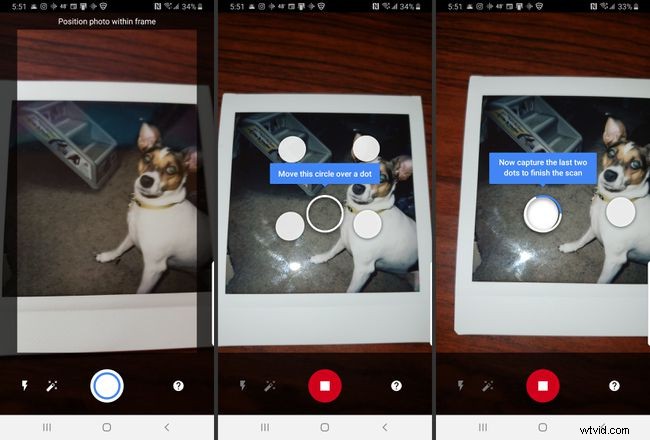
完了すると、PhotoScanはステッチ、自動拡張、トリミング、サイズ変更、および回転を自動的に実行します。ファイルはスマートフォンに保存されます。
写真スキャンのヒント
- 開放的で均一な照明のある場所で作業します。
- グレア/シャドウを最小限に抑えるように位置を調整します。
- 写真を平らな単色の背景に設定します(コントラストはアプリがエッジを識別するのに役立ちます)。
- スマートフォンを写真と平行に保ちます(傾けないでください)。
- まぶしさや反射が続く場合は、フラッシュをオンにします。
